Krea AI Review - Is het het proberen waard?
10 minuut. lezen
Bijgewerkt op
Lees onze openbaarmakingspagina om erachter te komen hoe u MSPoweruser kunt helpen het redactieteam te ondersteunen Lees meer
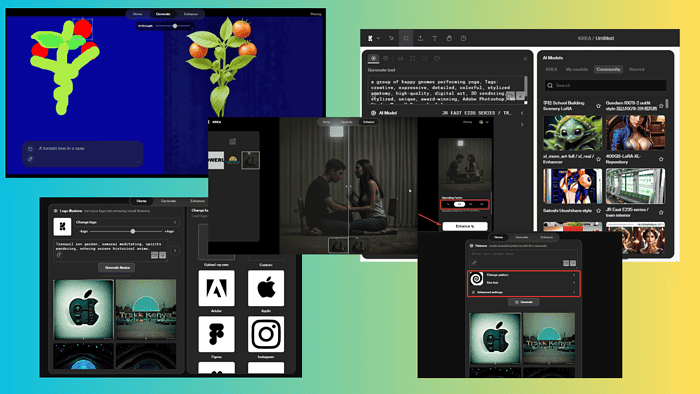
Als u op zoek bent naar een uitgebreide en eerlijke Krea AI-recensie, dan is dit degene.
Ik heb de tool een week lang getest om je alles te geven wat je hierover moet weten AI-kunstgenerator. Ik heb me verdiept in de functies, voor- en nadelen, prijzen, gebruiksscenario's en meer. Uiteindelijk zal ik je ook stap voor stap laten zien hoe je het kunt gebruiken.
Klinkt goed? Laten we erin springen!
Wat is Krea AI?
Krea AI is een ontwerp-, video- en fotogenerator aangedreven door kunstmatige intelligentie. Je kunt het gebruiken om tekenfilms, logo-illusies, patronen en video's te maken.
Daarnaast krijg je een uitgebreide afbeeldingseditor waarmee u wijzigingen in realtime kunt bekijken.
De webapp is een uitstekend alternatief hiervoor halverwege de reis, Leonardo A.I, adobe vuurvliegje en Diep AI.
Hier is een overzicht van de voor- en nadelen van Krea AI.
| VOORDELEN | NADELEN |
| Snelle verwerkingssnelheid | Soms kunnen de afbeeldingen erg onrealistisch zijn, vooral voor mensen |
| Geeft uw bewerkingen in realtime weer | De gratis versie genereert afbeeldingen met watermerk |
| Tal van achtergronden beschikbaar | Een steile leercurve als het om bewerken gaat |
| Codeert prompts snel en nauwkeurig | |
| Gratis versie beschikbaar | |
| Intuïtieve interface | |
| De app wordt regelmatig verbeterd en bijgewerkt | |
| Discord-kanaal voor betrokkenheid van de gemeenschap | |
| Het heeft een grote beeldopslag tot uw beschikking |
Kenmerken
Helaas was er op het moment van schrijven onderhoud aan de videogenerator van Krea. Alle andere functies waren echter volledig functioneel. Dus laat me je laten zien wat ze zijn en hoe goed ze werken:
1. Realtime generatie
Krea AI biedt drie manieren om afbeeldingen te genereren: tekst-naar-afbeelding, afbeelding-naar-afbeelding en scherm-naar-afbeelding.
Wat u ook kiest, u ziet een tekstvak waarin u uw prompt kunt schrijven:
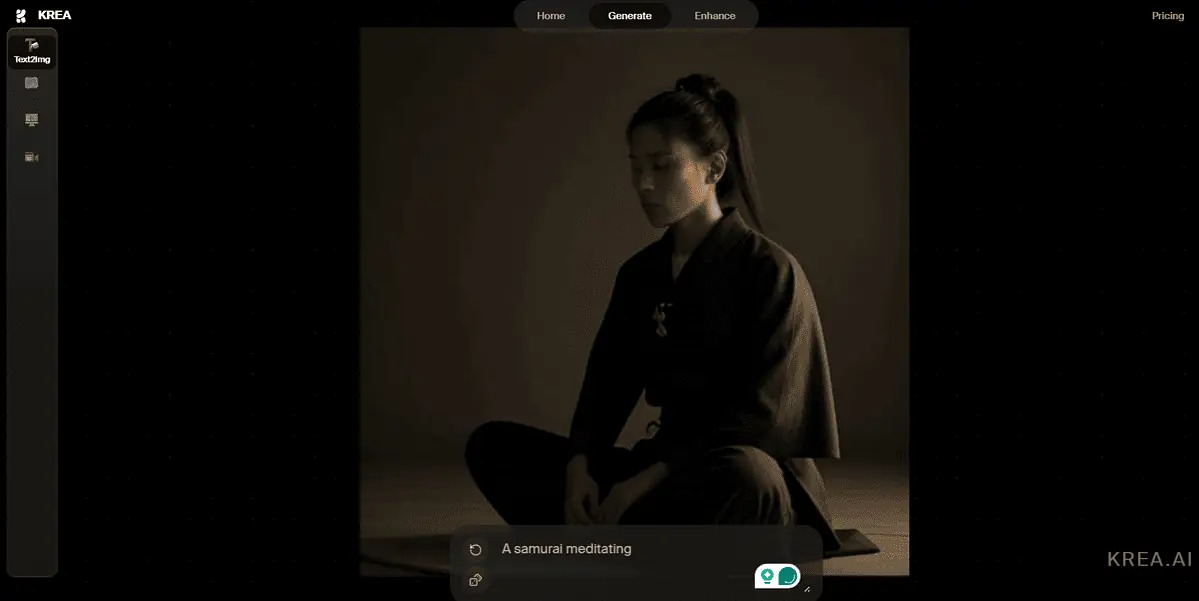
Je ziet ook automatische objecten/vormen aan de linkerkant van het canvas; u kunt ze gebruiken om de afbeelding te bewerken of te verwijderen. Verplaats ze verandert de beeldcompositie en het perspectief:
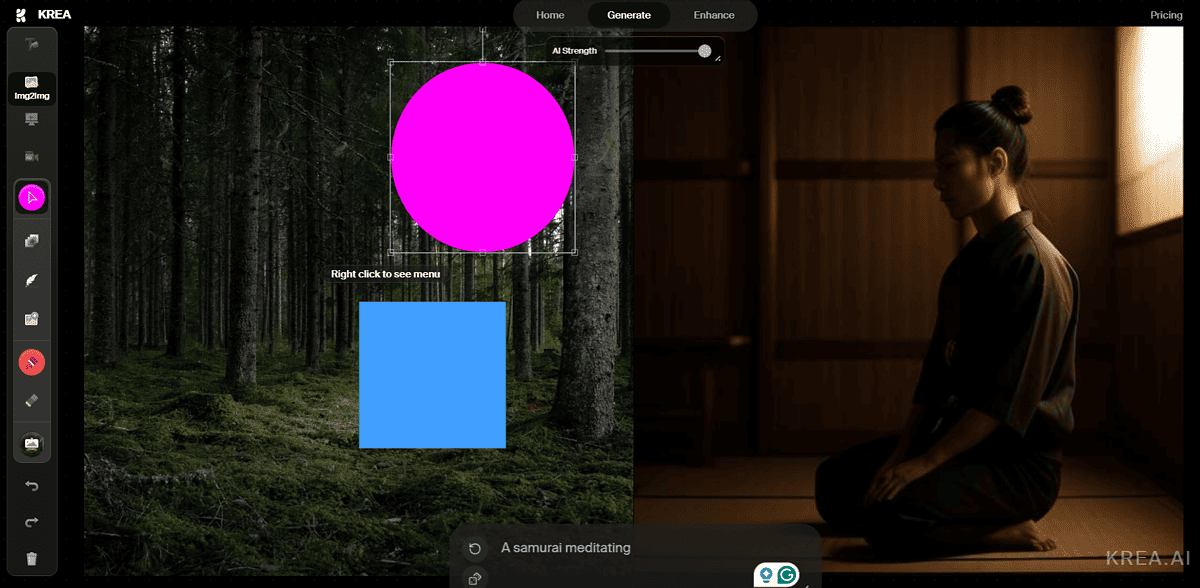
Met Krea kunt u de wijzigingen die u aan de linkerkant aanbrengt, weerspiegeld zien in de gegenereerde afbeelding aan de rechterkant. Het toont uw werk in realtime of u nu opnieuw begint of de sjabloon bewerkt.
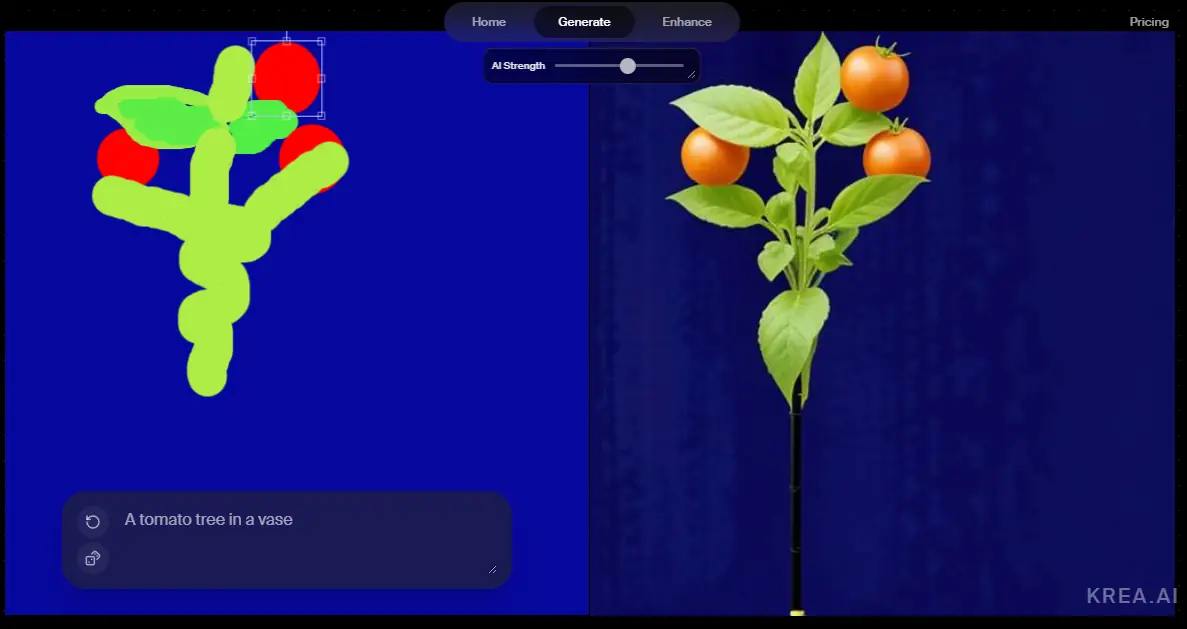
Terwijl u een prompt typt, ziet u de afbeelding onmiddellijk veranderen.
Zelfs als u een letter in uw prompt wijzigt, geeft de realtime generator u compleet andere resultaten.
Over het algemeen werkt het hulpmiddel goed. Zorg er echter voor dat u afbeeldingen van mensen inspecteert, zoals sommige van hen ziet er misschien vervormd uit:
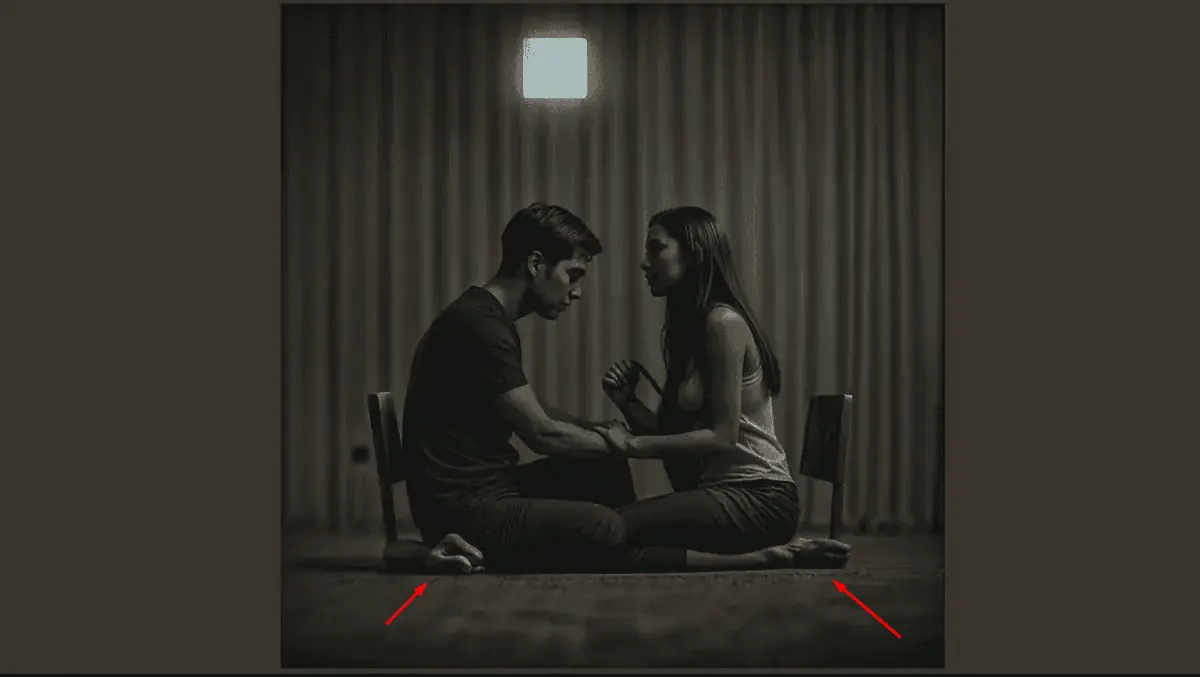
2. Logo-illusies
Met deze functie kunt u een logo een visuele illusie. Een goed voorbeeld is hoe uw logo eruit zou zien in rotsafbeeldingen, woestijnen, waterlichamen, bossen en nog veel meer.
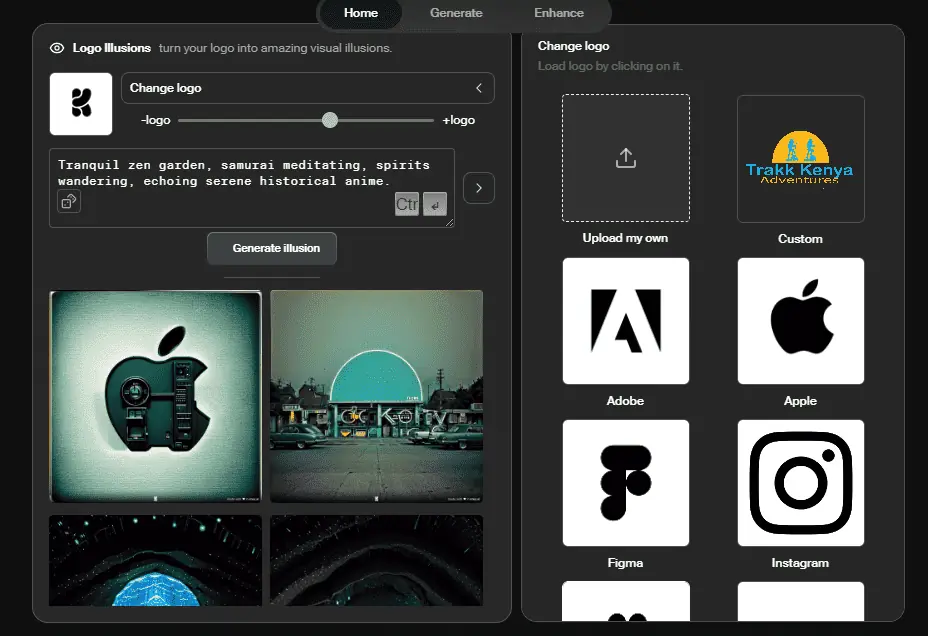
Eerst moet u uw logo uploaden of de reeds bestaande logo's gebruiken.
Vervolgens kunt u uw prompt invoeren en op drukken Creëer illusie knop om een variatie te krijgen.
U kunt dit meerdere keren doen met dezelfde prompt totdat de uitvoer u bevalt. Bovendien kunt u profiteren van de vooraf ingestelde stijlen aan de rechterkant om uw logo verder te transformeren.
De logo sterktebalk Hiermee kunt u de impact van de AI op de originele afbeelding vergroten of verkleinen.
Over het algemeen werkt de functie redelijk goed, maar ik merkte dat het creëren van een illusie met a Een langdradige vraag kan het beeld vervormd maken. Bovendien heeft het eindresultaat mogelijk niets gemeen met het originele logo:
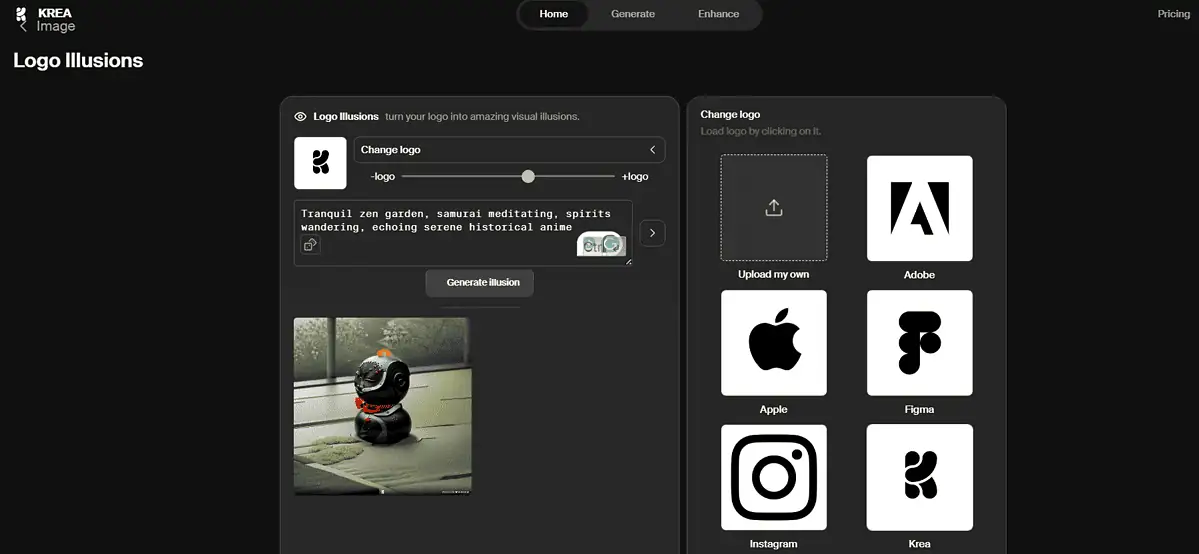
3. AI-patronen
Krea AI heeft een ingebouwde app om te creëren grafische patronen. Hier kunt u willekeurige aanwijzingen gebruiken of uw eigen aanwijzingen invoegen.
In het AI Patterns-venster kunt u het patroon aanpassen of wijzigen, of zelfs tekst aan de rechterkant invoegen.
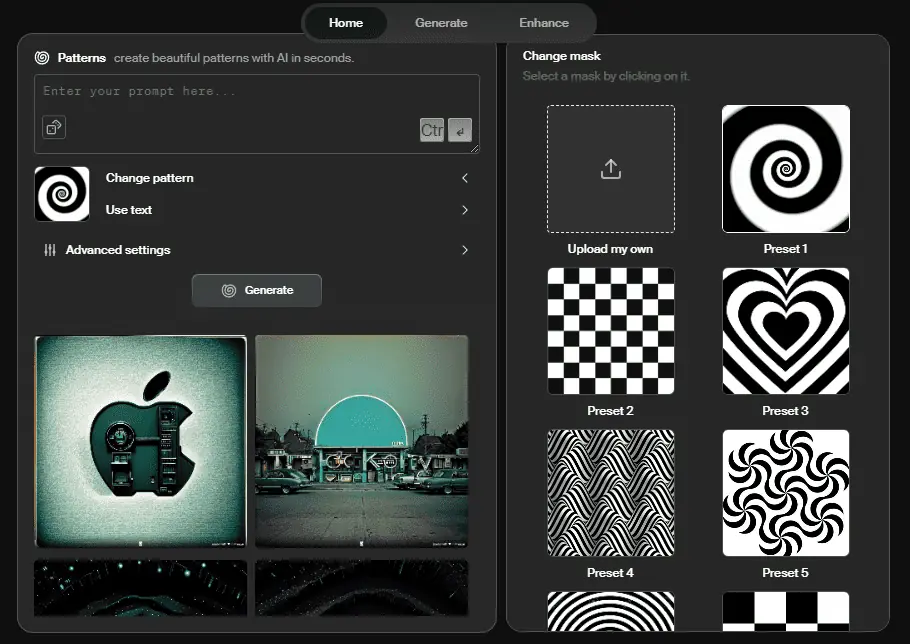
De Willekeurige prompt knop bevindt zich in het tekstgebied. Zodra u erop klikt, krijgt u automatisch een andere prompt, die andere resultaten zal opleveren wanneer u op klikt Genereer een knop.
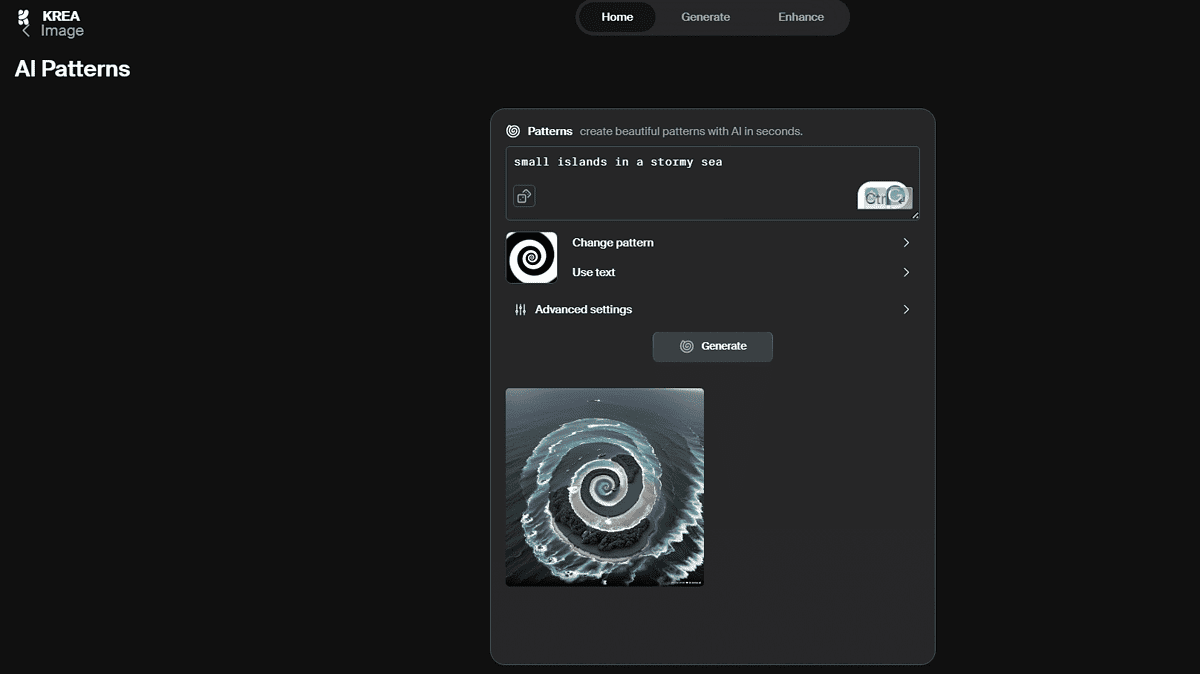
In het Geavanceerde instellingen sectie, heeft u de volgende opties:
- Begeleidingsschaal – Met deze optie kunt u beslissen in hoeverre de AI uw aanwijzingen letterlijk moet volgen. De schaal loopt van 2 tot 12.
- Patroonsterkte – Dit vertelt de AI hoe u wilt dat uw patroon er qua nauwkeurigheid uitziet.
- Negatieve prompt – Zodra u het vakje naast deze optie heeft aangevinkt, voegt u een prompt in die de elementen aangeeft die u niet in uw uiteindelijke patroon wilt hebben, bijvoorbeeld wazige afbeeldingen, artefacten, vervorming, enz.
- Verspreiding stappen – Deze stappen bepalen hoe u uw patronen ontdoet van ruis. Als u een hoge waarde kiest, zal het genereren van patronen langzamer zijn dan lagere waarden, maar wel gedetailleerder.
Er zijn meer dan 40 patroonvoorinstellingen waaruit u kunt kiezen, maar u kunt ook uw eigen aangepaste patroon uploaden.
4. Vormen en gereedschapsselectie
Krea AI heeft talloze handige tools en vormen om uw kunst- en videogeneratie te verbeteren. In elke editor zie je zowel links als rechts verschillende tools.

U kunt bijvoorbeeld de real-time generator gebruiken vormen zoals cirkels, driehoeken, vierkanten of rechthoeken. U kunt ook hulpmiddelen selecteren zoals gummen, penselen, camera's, achtergrondkleuren, enz.
Aan de rechterkant kunt u het algemene uiterlijk van de afbeelding selecteren, zoals Standaard, Concept, Portret, CartoonEn nog veel meer.
Ik vind de gereedschapsselectie eenvoudig. U kunt de cursor over elk pictogram bewegen en de functie ervan wordt aangegeven.
5. Willekeurige aanwijzingen
In elke sectie van Krea AI is er een tekstgebied waarin u uw prompt invoert. U vindt een automatische prompt, maar u kunt deze naar wens aanpassen of wijzigen.
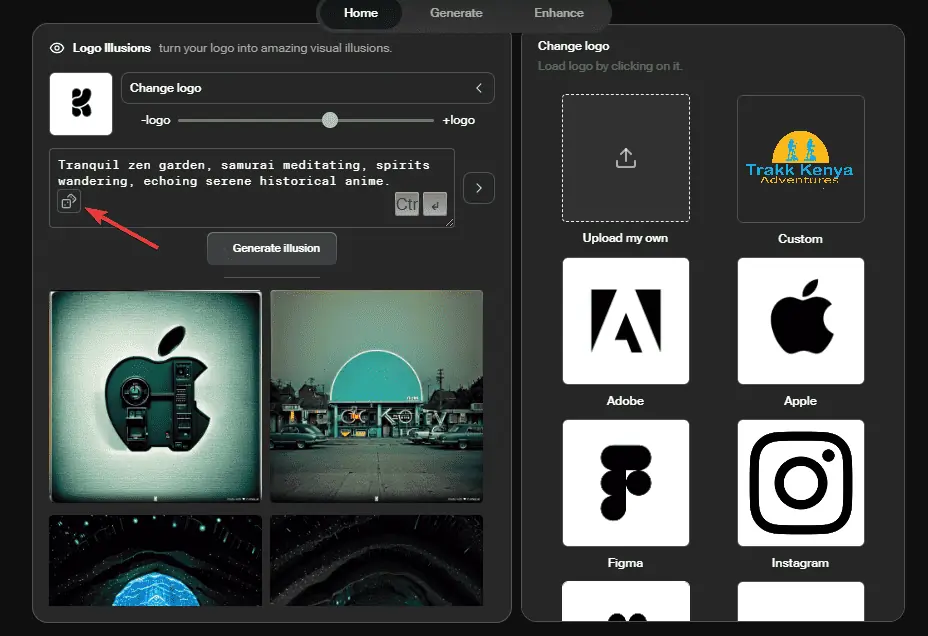
Er is een ronde knop met een pijl in het tekstgebied. Als je erop klikt, gebeurt dat ook krijg nog een willekeurige prompt. Klik er zo vaak op als je wilt totdat je het beste resultaat krijgt.
Ik vind deze functie leuk, maar de gebruiksscenario's zijn beperkt. Als je niet aan het brainstormen bent of op zoek bent naar inspiratie, raad ik aan om je eigen aanwijzingen te maken.
6. AI-modellen
Met Krea's AI-modellen kunt u de uitvoer verder aanpassen. Je hebt toegang tot beide native en door de gebruiker gemaakte modellen, allemaal met verschillende instellingen en geschikt voor diverse doeleinden.
Om toegang te krijgen tot de Krea AI-gemeenschapsmodellen, gaat u naar het tabblad Genereren. Aan de rechterkant zie je de verschillende modellen waaruit je kunt kiezen. Het LeLo-model zorgt er bijvoorbeeld voor dat alle objecten in uw afbeeldingen op Lego-stukken lijken.
Bovendien kunt u verander de AI-engine. Standaard is dit ingesteld op STABIELE DIFFUSIE XL. Maar u kunt anderen selecteren, zoals Krea, Real, Illustration en meer.
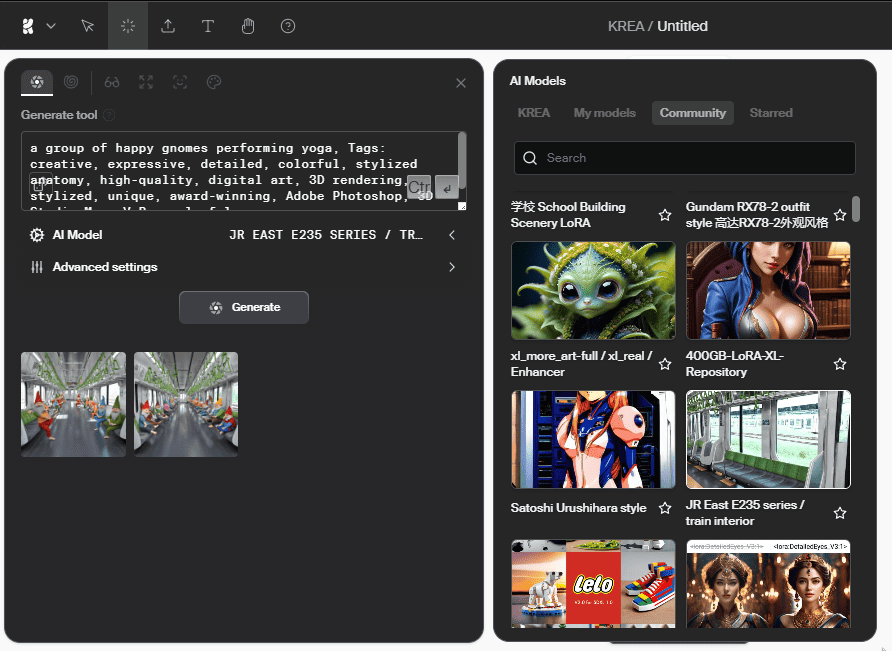
Omdat sommige modellen door de gebruiker zijn gemaakt, zijn ze nu gemaakt is misschien niet altijd accuraat, dus het verkrijgen van het beste resultaat zal vallen en opstaan vereisen. Je krijgt echter ook de mogelijkheid om je eigen AI-model te trainen en alles precies in te stellen zoals jij dat wilt.
7. Achtergronden
De tool heeft verschillende achtergrond opties. Het canvasachtergrondpictogram bevindt zich linksonder.
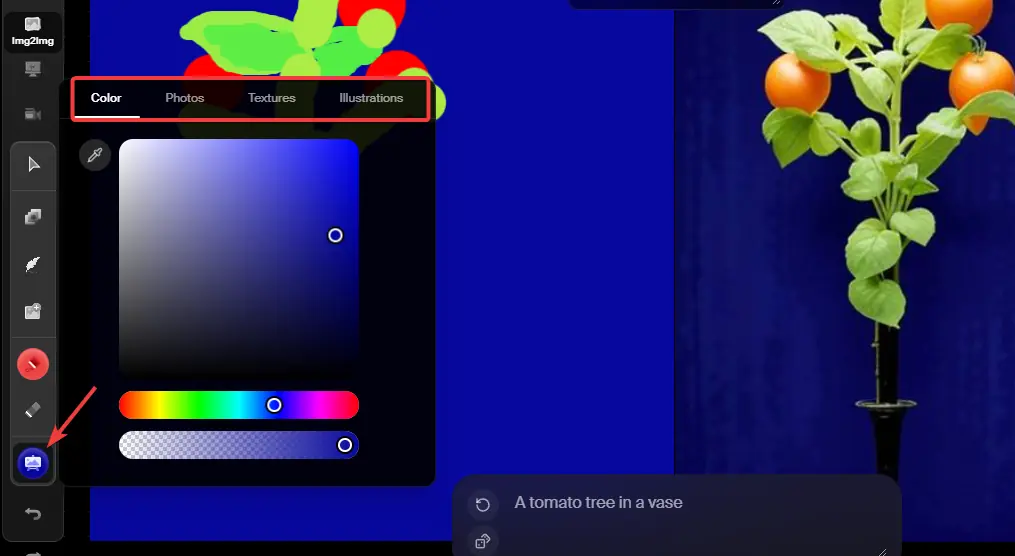
Er zijn vier opties onder Krea AI-achtergronden:
- Kleur – je krijgt elke gewenste kleur. Klik op de gewenste tint uit de kwaliteit. U kunt het kleurpunt ook over de kleurenbalk verplaatsen.
- Foto's – Er is een enorme verzameling foto's met elementen als natuur, mensen, ruimte, productweergave en stad.
- Texturen – Je kunt kiezen uit meer dan 30 textuurtypes, waaronder abstracte schilderijen, waterdruppels, neonlichten en meer
- illustraties – Er zijn ongeveer 10 illustraties beschikbaar, met verschillende verlichting en scenario's.
Zodra u op een canvasachtergrond klikt, wordt tDe real-time generator verandert zijn uitvoer onmiddellijk. Het probeert de volledige achtergrond in de gegenereerde afbeelding te gebruiken of delen ervan op te nemen.
8. Upscaler en versterker
De software heeft een Upscale en verhogen functie waarmee u uw afbeeldingen of afbeeldingen kunt verfijnen.
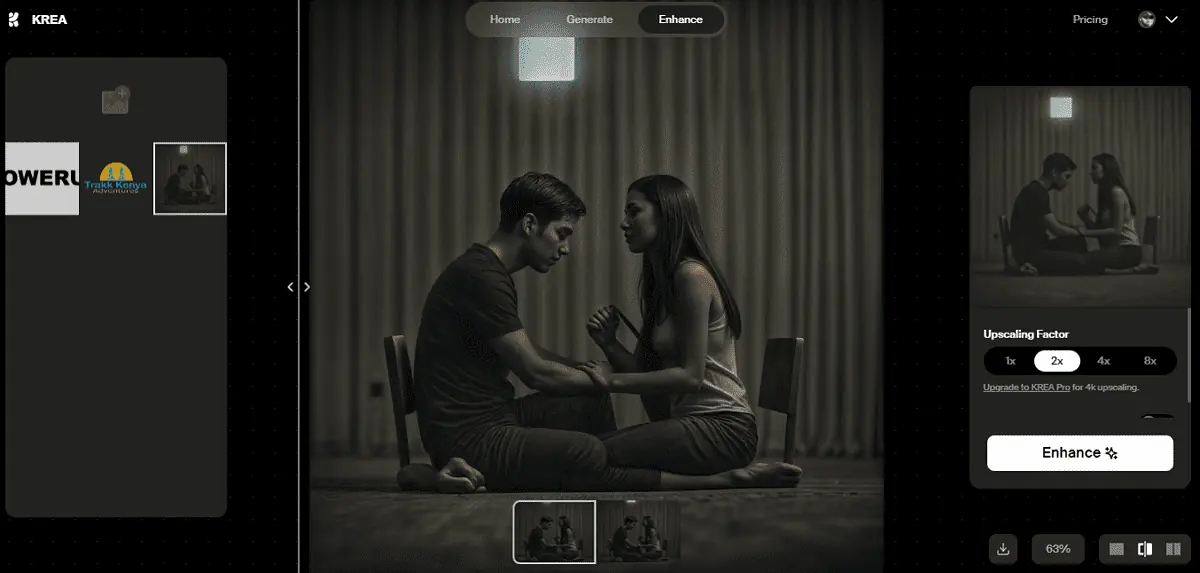
Hier kunt u de opschalingsfactor kiezen, variërend van 1x te 8x, die elk een betere kwaliteit bieden. Als u zich aanmeldt voor een Pro-abonnement, kunt u ontgrendelen 4K-opschaling.
Je krijgt ook verschillende instellingen voor aspecten zoals helderheid, gelijkenis, AI-sterkte, kleurcorrectie, en meer. Wat ik leuk vond, is dat je ook een negatieve aanwijzingen vak waarin u elementen kunt opgeven die u van de afbeelding wilt uitsluiten.
U kunt bestanden uploaden vanaf uw apparaat of de bestanden gebruiken die u heeft gegenereerd en opgeslagen in de app.
Hoe Krea AI te gebruiken
Laat me u nu laten zien hoe u de verschillende functies van Krea AI kunt gebruiken.
1. Gebruik Realtimegenerator
Ga eerst naar de officiële Krea AI-website en klik op lopen voor Realtime generatie. Als u geen account heeft, wordt u gevraagd u te registreren via Google, of via e-mailadres en gebruikersnaam.
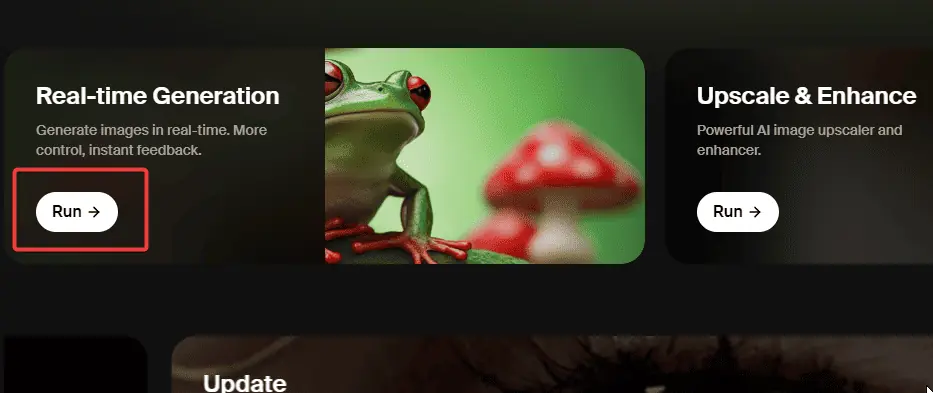
Daarna gaat u naar het real-time generatorcanvas. Aan de linkerkant teken je je kunst en aan de rechterkant zie je live resultaten.
Ga naar het prompttekstgebied om uw eigen prompt te schrijven of klik op het ronde pictogram om willekeurige prompts te laden.
Gebruik de hulpmiddelen in het menu aan de linkerkant om uw afbeeldingen verder aan te passen. Gebruik de pictogrammen voor opnieuw uitvoeren en ongedaan maken als u niet tevreden bent met het huidige ontwerp.

Gebruik aan de rechterkant de menuopties om het maken van jaartallen te voltooien, zoals het downloaden van de afbeelding, het verzenden ervan naar de versterker of een andere optie.
TIP: Gebruik de AI-sterkteschaal om de nauwkeurigheid en nauwkeurigheid ervan te vergroten of te vergroten.
2. Gebruik Enhancer
Om toegang te krijgen tot de Enhancer, gaat u naar de startpagina en klikt u op lopen voor Opschalen en verbeteren. Als je al gebruik maakt van de realtime generator, ga dan naar de bovenste balk en selecteer Verbeteren.
Aan de linkerkant zie je alle foto's die je eerder hebt geüpload of verbeterd (indien aanwezig). Klik daarboven op het uploadteken om vanaf uw apparaat toegang te krijgen tot het bestand.
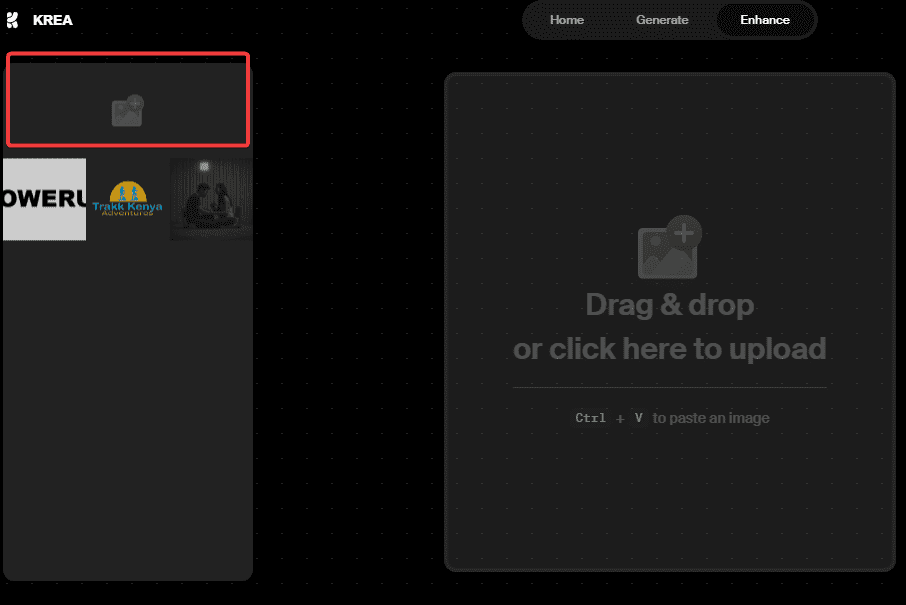
Selecteer aan de rechterkant de opschalingsfactor, zoals 1X, 2X, 4X of 8X.
Gebruik vervolgens de schuifregelaars om instellingen aan te passen, zoals gelijkenis, AI-sterkte, duidelijkheid, en meer. Als u klaar bent, klikt u op de Verbeteren knop om het resultaat te zien.
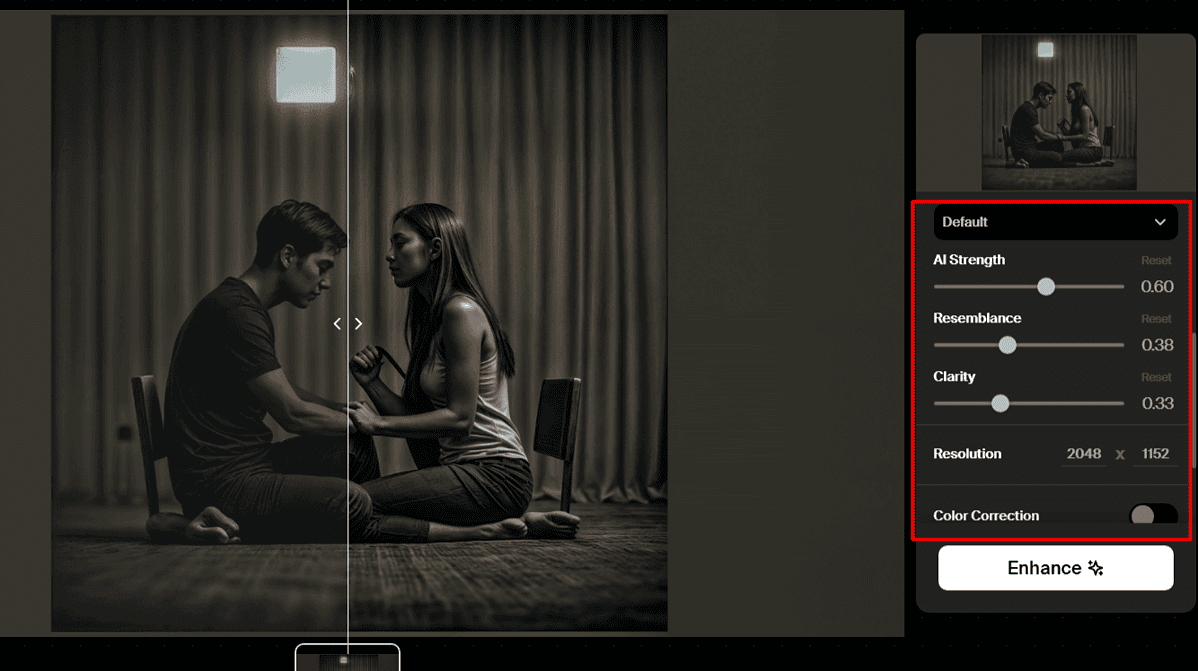
3. Gebruik AI-patronen
Ga naar de startpagina en klik lopen onder de AI-patroon keuze. Bovenaan ziet u het prompttekstgebied. U kunt een aangepast bericht schrijven of op de knop Willekeurige prompt klikken.
kies Patroon wijzigen om door de beschikbare opties te bladeren. Je kunt ook klikken Gebruik teksten voeg aangepaste tekst in aan de rechterkant.
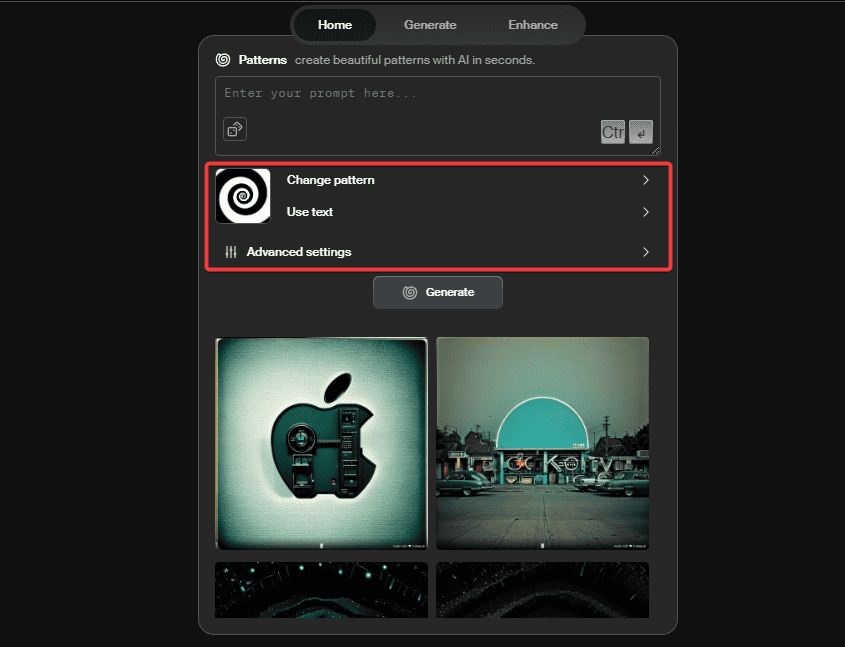
Kies de geavanceerde instellingen optie om verdere patroonconfiguraties te krijgen. Als u tevreden bent met het resultaat, drukt u op de knop Genereer een knop.
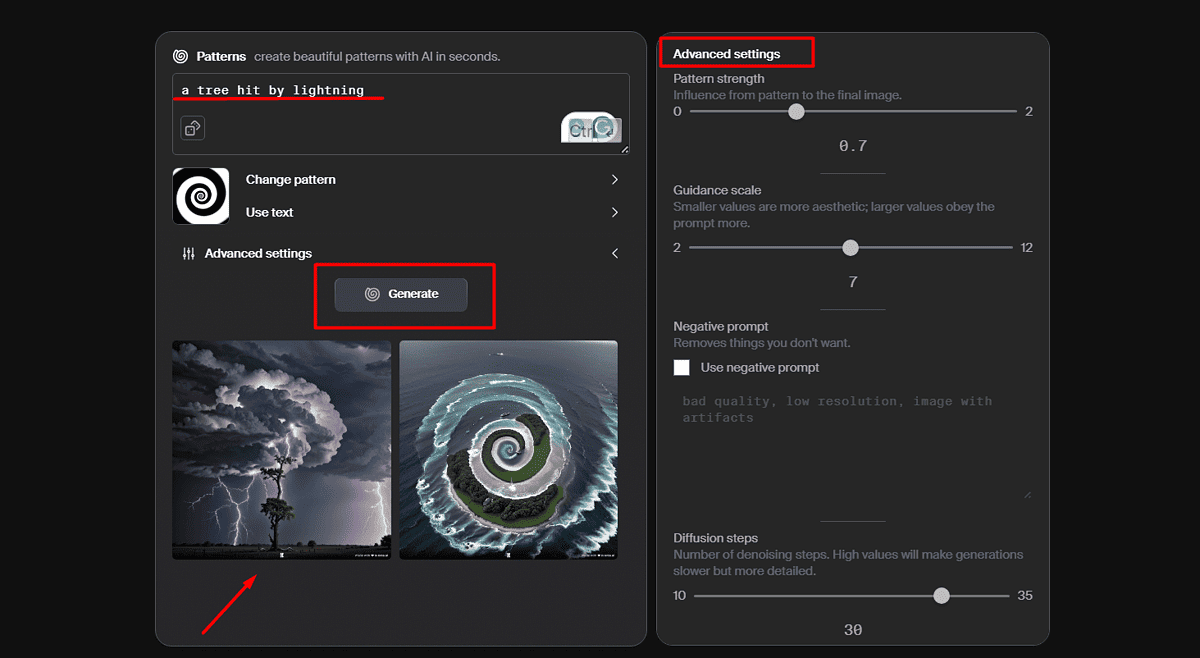
4. Gebruik logo-illusies
Ga eerst naar de Krea AI-startpagina en klik lopen voor Logo-illusies.
Klik daarna op Creëer illusie en kijk wat je aan de linkerkant krijgt. Om uw logo in te voegen, klikt u op Wijzig logo en selecteer vervolgens de Uploaden aan de rechterkant om toegang te krijgen tot bestanden op uw apparaat.
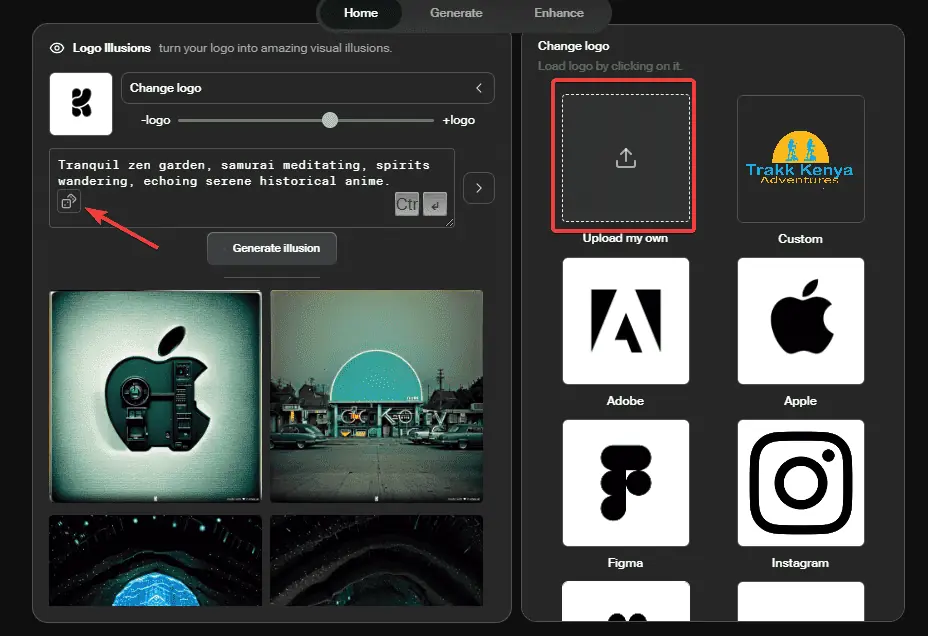
Om een logo aan te passen, gebruikt u het tekstveld om uw prompt in te voeren. Verplaats de logo-schaalbalk om de nauwkeurigheid en nauwkeurigheid van de logo-illusie te wijzigen. Hit Creëer illusie nogmaals om het eindresultaat te bekijken.
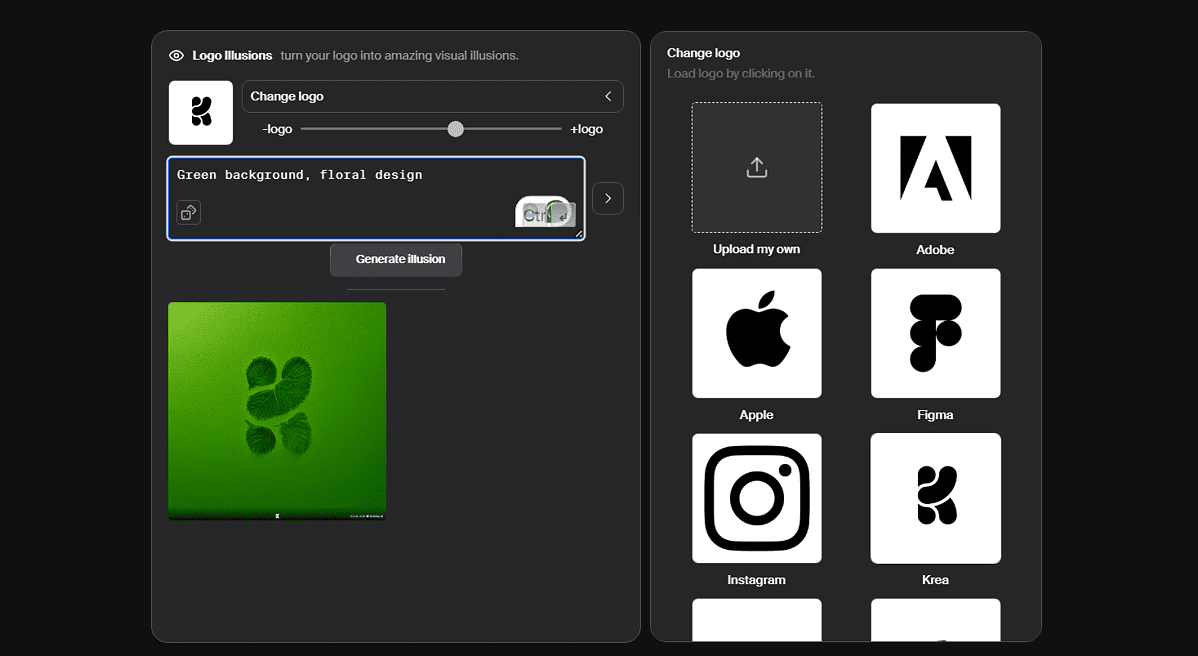
Klik met de rechtermuisknop op de afbeelding en selecteer Opslaan als… om het op uw pc op te slaan.
Prijs
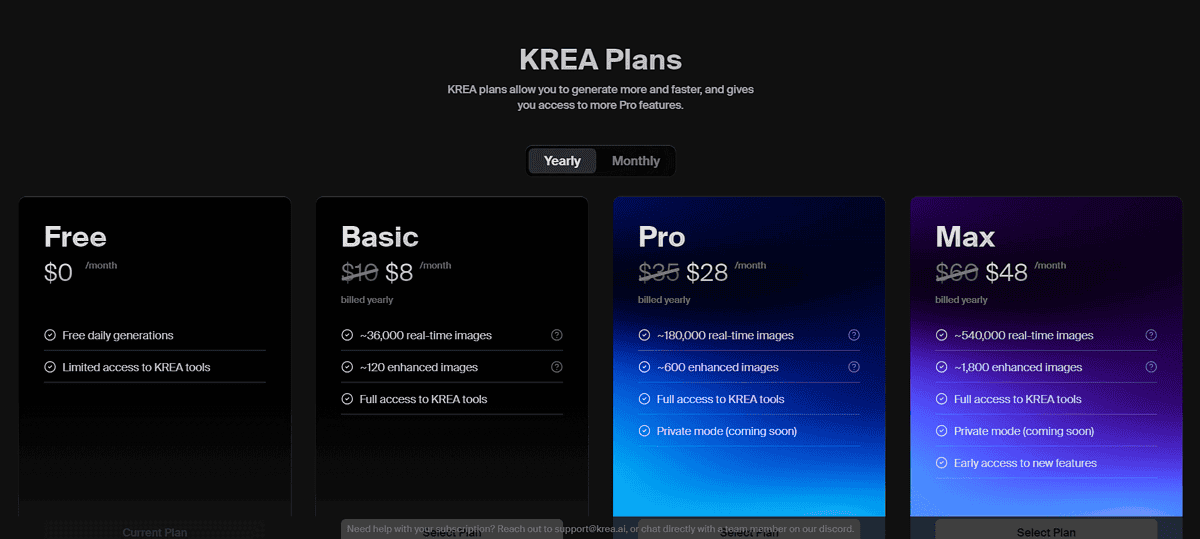
Krea AI heeft vier tariefplannen:
- Gratis – Wordt geleverd met een gratis dagelijkse kunstgeneratie en de toegang tot Krea AI-tools is beperkt.
- Basic - Kosten $8 per maand jaarlijks gefactureerd of $ 10 / maand maandelijks gefactureerd. U krijgt 36,000 realtime afbeeldingen, volledige toegang tot Krea-tools en 120 verbeterde afbeeldingen.
- Pro – Biedt 180,000 realtime afbeeldingen, privémodus en toegang tot alle tools. De prijs is $ 35 / maand maandelijks gefactureerd, of $ 28 / maand jaarlijks gefactureerd.
- Max – U krijgt vroegtijdig toegang tot nieuwe functies, de privémodus, 540,000 realtime afbeeldingen, 1800 verbeterde afbeeldingen en meer. Het gaat voor $ 60 / maand maandelijks gefactureerd, of $ 48 / maand als u zich voor het hele jaar engageert.
Er is geen sprake van een restitutiebeleid, dus probeer het maximale uit de gratis versie te halen voordat u een abonnement aanschaft.
Krea AI-recensie – oordeel
Krea AI is een solide alles-in-één tool voor uw beeldgeneratie- en bewerkingsbehoeften.
Ik zou het echter niet aanbevelen als je voornamelijk werkt met afbeeldingen van mensen, omdat deze soms resulteren in misvormde benen, handen, gezichten en ogen.
Ook faalt de logo-illusiefunctie af en toe, vooral voor logo's die woorden bevatten.
Afgezien daarvan is Krea AI een bijna perfecte tool. De real-time editor is geweldig om te gebruiken en de aanpassingsopties die je krijgt zijn talrijk.
Ik hield ook van de snelheid, waarbij het genereren van de meeste afbeeldingen niet meer dan 15 seconden in beslag nam.
Dus, wil jij deze tool eens proberen? Laat het me weten in de reacties hieronder.









Gebruikersforum
3 berichten